İPhone, iPad veya iPod'daki tüm içerikleri ve ayarları tamamen ve kalıcı olarak kolayca silin.
- İPhone Önemsiz Dosyalarını Temizle
- İPad Önbelleğini Temizle
- İPhone Safari Çerezlerini Temizle
- İPhone Önbelleğini Temizle
- İPad Belleğini Temizle
- İPhone Safari Geçmişini Temizle
- İPhone Kişilerini Sil
- İCloud Yedeklemesini Sil
- İPhone E-postalarını Sil
- İPhone Sil WeChat
- İPhone WhatsApp'ı Sil
- İPhone Mesajlarını Sil
- İPhone Fotoğrafları Sil
- İPhone Çalma Listesini Sil
- İPhone Restrctions Parolasını Sil
Kanıtlanmış Yolla iPad'de Geçmişinizi Nasıl Temizleyebilirsiniz?
 Tarafından güncellendi Lisa Ou / 19 Ağustos 2021 14:20
Tarafından güncellendi Lisa Ou / 19 Ağustos 2021 14:20iPad'imdeki geçmişi nasıl temizlerim?
Safari'deki tarama geçmişiniz de dahil olmak üzere tüm eylemlerinizin iPad'inizde saklanacağı doğrudur. Gizliliğinizi korumak istiyorsanız, kontrol etseniz iyi olur ve iPad'deki geçmişi temizle Düzenli olarak. Bununla birlikte, yakın tarihli bir ankete göre, birçok iPad sahibi hala bunun nasıl yapıldığını anlamıyor.
Daha da önemlisi, çok fazla tarih iOS cihazınızı yavaşlatır. Bu nedenle, çeşitli durumlarda bunu başarmanın en iyi yollarını paylaşıyoruz.
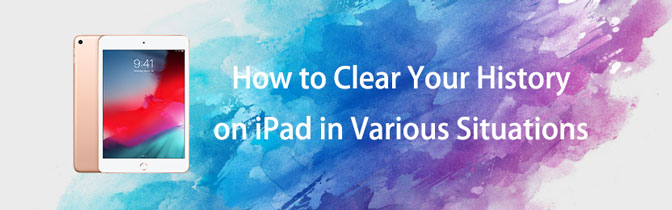

Rehber Listesi
İOS için FoneEraser, iPhone, iPad veya iPod'daki tüm içeriği ve ayarları tamamen ve kalıcı olarak kolayca silebilen en iyi iOS veri temizleyicisidir.
- İPhone, iPad veya iPod touch'tan istenmeyen verileri temizleyin.
- Tek seferlik yazma işlemiyle verileri hızlı bir şekilde silin; bu sayede birçok veri dosyası için zaman kazanabilirsiniz.
- Güvenli ve kullanımı kolaydır.
Bölüm 1. iPad'de Safari Geçmişi Nasıl Temizlenir
iOS cihazlarda varsayılan tarayıcı olan Safari, kullanıcıların çoğu görevi bilgisayar olmadan tamamlamasına yardımcı olur. Bu bölümde size iPad Safari geçmişini temizlemek için 2 seçenek göstereceğiz.
Seçenek 1. iPad'de Geçmişi Tek Tek Nasıl Temizlersiniz
Tarama geçmişi tamamen işe yaramaz değil. Bir web sitesine sık sık erişmeniz gerekirse, bunu doğrudan geçmişle yapabilirsiniz. Yani bazen sadece istiyorsun iPad'deki bazı tarih öğelerini temizle. Aşağıdaki adımları takip ederek, iPad geçmişini birer birer kontrol edebilir ve silebilirsiniz.
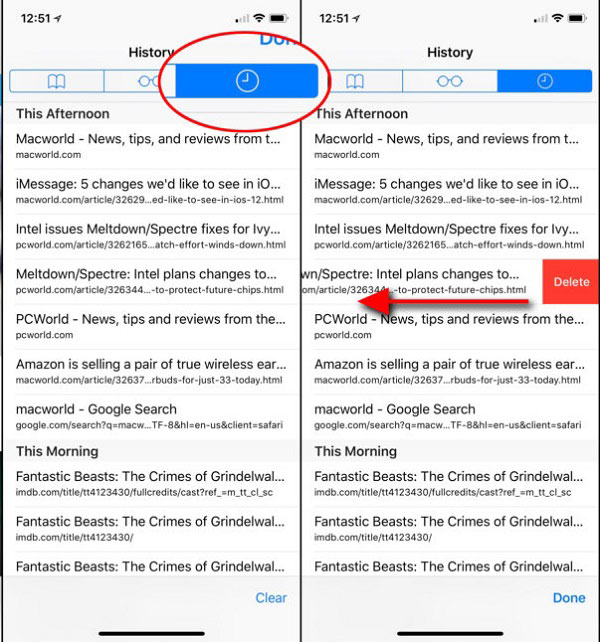
1. AdımDokunun Safari iPad ana ekranınızdaki uygulamayı seçin ve simgesine dokunun. Yer imleri Ekranın altındaki düğmesine basın.
2. AdımGit Tarihçe ekranın üstündeki saat simgesi olan sekme. Ardından tüm göz atma geçmiş öğeleriniz görünecektir.
3. Adımİstenmeyen bir gözatma öğesine dokunun ve görüntülemek için sola kaydırın. Sil düğmesine basın.
4. AdımBir kez kırmızı dokunun Sil düğmesini tıkladığınızda, tek tek öğe iPad'inizden silinir.
Seçenek 2. iPad'de Tarayıcı Geçmişi Nasıl Temizlenir?
İPad geçmişi öğelerini birer birer temizlemenin yanı sıra, iOS, son bir saat, bir veya iki gün gibi bir süre için göz atma geçmişini kaldırmanıza izin verir.
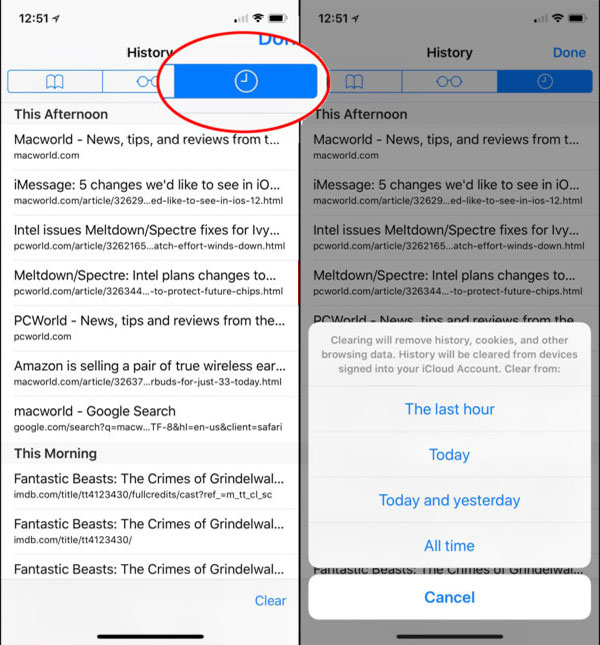
1. AdımBaşa Yer imleri iPad’de Safari tarayıcınızda
2. AdımArdından, geçen ay üretilen iPad geçmişini kontrol etmek için ekranın üst kısmındaki Geçmiş sekmesine gidin.
3. AdımAlt alanı bulun ve Temizle buton. O zaman size birkaç seçenek içeren açılır bir iletişim kutusu sunulacak, Son saat, Bugün, Bugün ve dün, Tüm geçmis, ve İptal etmek.
4. Adımİstediğiniz süreyi seçin ve iPad'deki geçmişi silmek için onaylayın.
Seçenek 3. iPad Ayarları Uygulamasında Tüm Çevrimiçi Geçmiş Nasıl Temizlenir
İPad'deki tüm geçmişi, çerezleri ve diğer göz atma verilerini silmek ister misiniz? Safari tarayıcısında bunu başaramazsınız. Alternatif olarak, Ayarlar uygulama böyle bir özellik sağlar. Aşağıda iPad'de geçmişin nasıl silineceği anlatılmaktadır.
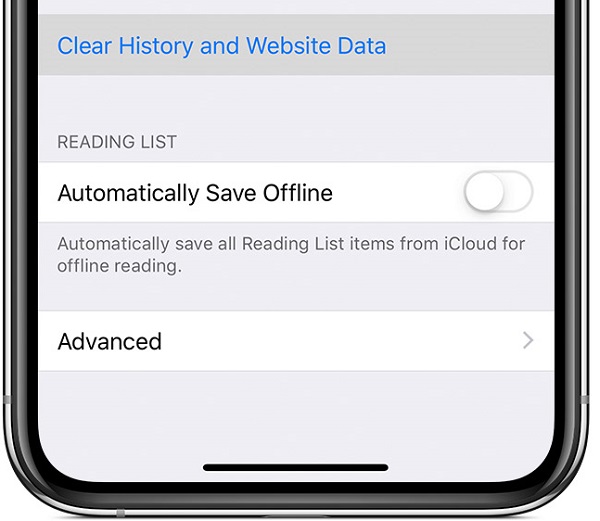
1. Adımaçık Ayarlar Uygulamanın. İPad'inizin ana ekranında bir dişli simgesiyle görüntülendiğini görebilirsiniz.
2. AdımAdınıza dokunun, başa gidin Safari, ve simgesine dokunun. Geçmişi ve Web Sitesi Verilerini Temizle seçeneği.
Bahşiş: Bu, iPad uygulamasında çerezleri, göz atma ve Safari uygulamasındaki verileri önbellekle birlikte geçmişi temizler. Otomatik Doldurma bilgisi değişmeyecektir.
3. Adımİstendiğinde, simgesine dokunun. Geçmişi ve Verileri Temizle onaylamak için
4. AdımSık ziyaret ettiğiniz web siteleri için kaydedilmiş şifreleri ve tercihleri silmek için, simgesine dokunun. gelişmiş Safari Ayarları ekranında. Sonra dokunun web sitesi Veri > Tüm Siteleri Göster > Tüm Web Sitesi Verilerini Kaldır.
not: Bu şekilde, Safari’ye göre sıralanmış tüm veriler kaldırılmaz.
Bölüm 2. Bir iPad'de Chrome Geçmişi Nasıl Temizlenir
Chrome kullanıcısıysanız, iPad geçmişini Chome'dan da kaldırabilirsiniz. Aşağıda nasıl.
Seçenek 1. iPad'de Geçmiş Bireysel Olarak Nasıl Temizlenir
Chrome tarayıcıdaki geçmişlerden yalnızca birini silmek istiyorsanız, iPad'de arama geçmişini nasıl temizleyeceğiniz aşağıda açıklanmıştır.
1. AdımAçılış krom iPhone'da uygulamaya dokunun, üç nokta sayfanın altındaki simge. Musluk Tarihçe.
2. AdımSonuçlardan birini basılı tutabilir ve Sil açılır pencerede. Alternatif olarak, öğesine de dokunabilirsiniz. Düzenle sağ alt köşedeki düğmesine basın, kaldırmak istediğiniz geçmişi kontrol edin, Sil düğmesini yeniden tıklayın.
İOS için FoneEraser, iPhone, iPad veya iPod'daki tüm içeriği ve ayarları tamamen ve kalıcı olarak kolayca silebilen en iyi iOS veri temizleyicisidir.
- İPhone, iPad veya iPod touch'tan istenmeyen verileri temizleyin.
- Tek seferlik yazma işlemiyle verileri hızlı bir şekilde silin; bu sayede birçok veri dosyası için zaman kazanabilirsiniz.
- Güvenli ve kullanımı kolaydır.
Seçenek 2. iPad'de Google Geçmişini Tamamen Silin
1. AdımİPad'deki Google geçmişini kalıcı olarak temizlemek isteyenler için şu adrese gidebilirsiniz: krom uygulama> üç nokta simge> Tarihçe > Tarayıcı Verilerini Temizle.
2. AdımSeçebilirsiniz Tarama Geçmişi, Çerezler, Site Verileri, Önbelleğe Alınan Görüntüler ve Dosyalar, Kayıtlı Şifreleri, Otomatik Doldurma Verileri buna göre. Son olarak, dokunun Tarayıcı Verilerini Temizle.
Bölüm 3. Bir iPad'de Firefox Geçmişi Nasıl Temizlenir
Firefox, iOS cihazlarda kaçırmamanız gereken başka bir tarayıcıdır. Kullanıcılar arasında hala popülerdir, bu nedenle, onlardan biriyseniz, Firefox geçmişini iPad'de nasıl kaldıracağınızı öğrenebilirsiniz.
Seçenek 1. Tarama Geçmişi iPad'i Ayrı Ayrı Sil
iPad'de Firefox uygulamasını açın, üç satır sağ alt köşedeki simgesini seçin Tarihçe. Geçmişlerden birini basılı tutun, ardından bir pencere açılır, öğesine dokunun. Geçmişten Sil.
Alternatif olarak, basitçe sola kaydırabilir ve öğesine dokunabilirsiniz. Sil düğmesine basın.
Seçenek 2. iPad'de Tarayıcı Geçmişi Nasıl Tamamen Temizlenir
1. AdımiPad'de arama geçmişini tamamen temizlemeyi tercih ederseniz, iPad'de Firefox uygulamasını çalıştırabilir, ayrıca üç satırlı simge > Geçmiş'e de dokunabilirsiniz. Ardından, en üstte Yakın Geçmişi Temizle'yi görebilir, üzerine dokunun.
2. AdımSon Saat, Bugün, Bugün ve Dün veya Her Şey arasından bir dönem seçmeniz istenecektir. Ardından iPad Firefox'ta geçmişi temizlemeye başlayacaktır.
Bölüm 4. FoneEraser ile iPad'de Geçmiş Nasıl Temizlenir
Aslında, Ayarlar'da veya Safari uygulamasında iPad'deki geçmişi temizlemenize rağmen, kurtarılabilir. Bu noktadan itibaren tavsiye ederiz İOS için FoneEraser.
- Önemsiz dosyaları temizleyin, büyük dosyaları kaldırın.
- Fotoğrafları sıkıştırın veya fotoğrafları dışa aktarın.
- Gelişmiş teknoloji ile iPad'deki geçmişi silin.
- İOS verileri için tek tıklamayla temizlemeyi destekleyin.
- Çeşitli ihtiyaçları karşılamak için üç silme seviyesi sunun.
- İPad 5 / 4 / Pro / Hava / Mini ve daha fazlası gibi tüm iPad modellerinde bulunur.
iPad'de Geçmiş Nasıl Silinir - Önemsiz Dosyaları Temizle
Bu var Boş Alan Açın Veri kaybetmeden istenmeyen verileri kaldırmanıza yardımcı olan özellik. Bu nedenle, gereksiz dosyaları iPad'den aşağıdaki gibi temizleyebilirsiniz.
1. AdımBilgisayara iOS için FoneEraser'ı indirip yükleyin, ardından iPad'i USB kablosuyla bağlayın.
İOS için FoneEraser, iPhone, iPad veya iPod'daki tüm içeriği ve ayarları tamamen ve kalıcı olarak kolayca silebilen en iyi iOS veri temizleyicisidir.
- İPhone, iPad veya iPod touch'tan istenmeyen verileri temizleyin.
- Tek seferlik yazma işlemiyle verileri hızlı bir şekilde silin; bu sayede birçok veri dosyası için zaman kazanabilirsiniz.
- Güvenli ve kullanımı kolaydır.
2. AdımTıkla Boş Alan Açın > Önemsiz Dosyaları Temizle bağlantıdan sonra, program iPad'inizi tarayacak ve yükleyecektir.

3. AdımTamamlandıktan sonra, mevcut tüm dosyalar sayfada listelenecektir. iPad'den kaldırmak istediğiniz öğeleri işaretleyin ve silmek düğmesine basın.

Kısacası, üzerine yazarak iPad'deki geçmişi silmek için en iyi yoldur.
iPad'de Geçmiş Nasıl Silinir - Tüm Verileri Sil
1. AdımiPad ve geçmiş silme aracını bağlayın ve seçin Tüm Verileri Sil.
Atomic Cüzdanı indirin : iPad geçmişini silme aracı ve bilgisayarınıza yükleyin.
Cihazınızla birlikte verilen Lightning kablosunu kullanarak iPad'inizi bilgisayarınıza bağlayın. Ardından programı başlatın ve tıklayın. Tüm Verileri Sil.

2. AdımUygun bir silme seviyesi seçin
Üç silme seviyesi vardır, Düşük, Orta, ve Yüksek. Her seviyenin açıklamasını okuyun ve durumunuza göre uygun olanı seçin.

3. AdımİPad'deki geçmişi hızlıca sil
Hazırsanız, büyük tıklayın Başlama iPad'deki geçmişi silmeye başlamak için ana arabirimdeki düğmeye basın. Bunun yapılmasını bekleyin ve ardından araçtan çıkın ve iPad'inizin bağlantısını kesin. Artık, iOS cihazınızı her zamanki gibi kullanabilirsiniz.
İOS için FoneEraser, iPhone, iPad veya iPod'daki tüm içeriği ve ayarları tamamen ve kalıcı olarak kolayca silebilen en iyi iOS veri temizleyicisidir.
- İPhone, iPad veya iPod touch'tan istenmeyen verileri temizleyin.
- Tek seferlik yazma işlemiyle verileri hızlı bir şekilde silin; bu sayede birçok veri dosyası için zaman kazanabilirsiniz.
- Güvenli ve kullanımı kolaydır.
Bölüm 5. Geçmişi Temizlemek için iPad'i Sıfırlayın
Kullanıcılar, iPad geçmişini temizlemek ve iPad'de daha fazla alan elde etmek için iPad'deki her şeyi silmeyi bile tercih ediyor. Bundan sonra, yepyeni bir cihaz alacaksınız. Bu nedenle, yapmadan önce iPad verilerini yedeklemeniz önerilir.
Ancak, Ayarlar uygulaması, iTunes ve iCloud dahil olmak üzere iPad'i fabrika ayarlarına sıfırlamak için 3 seçeneğiniz vardır.
Seçenek 1. iPhone'u iTunes ile Sıfırlayın
Bir bilgisayarınız varsa, iTunes size önerilecektir. Bilgisayardaki iOS verilerini kolaylıkla yönetmek için kullanabilirsiniz. Aynı şekilde iPhone'u bilgisayara bağlayabilir, ardından cihaz simge> Özet > iPad Restore. Tekrar yapmanız gerektiğini onaylamanız istenecektir. Onay işlemini tamamlamak için ekrandaki talimatları izlemeniz yeterlidir.
Seçenek 2. iCloud
Cep telefonu veya bilgisayarı iTunes olmadan kullanmak isteyen kullanıcılar için iCloud iyi bir seçimdir. Başka bir Apple yolu olarak, iOS cihazlarınıza ve verilerine çevrimiçi olarak erişmenizi sağlar. Sonuç olarak, iPad verilerinizi yeni bir cihaz olarak uzaktan silebilirsiniz. Nasıl? Sadece bilgisayarda veya cep telefonu tarayıcısında icloud.com'u ziyaret edin, ardından iCloud hesabınıza giriş yapmanız gerekecektir. Tıklamak Benim Bul Cihazlarınızın listesini almak için iPad'inizi tıklayın ve seçin Bu Cihazı Sil buna göre.
Seçenek 3. iPhone'u Ayarlar Uygulaması ile Sıfırlayın
Bilgisayar veya tarayıcı kullanmayı bile sevmiyorsanız, Ayarlar uygulaması memnuniyetinizi karşılayacaktır. Doğrudan iPad'e gidebilirsiniz Ayarlar uygulama> genel > Reset > Tüm İçeriği ve Ayarları Sıfırla.
Sonuç
Bu eğitici, iPad üzerindeki geçmişi kontrol etmek ve temizlemek için 4 onaylı yollarını paylaştı. Veri kaybını önlemek için iPad'deki geçmişi silmeden önce iPad'inizi yedeklemenizi öneririz. Yerel olarak, bireysel geçmiş öğesini kaldırabilir, bir süre için geçmişi temizleyebilir veya iPad'deki tüm geçmişi silebilirsiniz. Tarihi tamamen silmek için bir yola ihtiyacınız varsa, İOS için FoneEraser en iyi seçimdir.
İPad'deki geçmişi denetleme ve temizleme ile ilgili başka sorularınız mı var? Lütfen bu makalenin altına yazın.
